众所周知,一台笔记本电脑能够正常运作,都得益于其能量核心——CPU,也就是常说的中央处理器,因为它是给予电脑性能输出的重要源泉。然而,为进一步提升笔记本电脑的性能,Intel最新推出了第12代移动端处理器,将更出色的电脑使用体验带给用户。
伴随搭载Intel 第12代移动端处理器的诸多新品上线,许多拿到新“玩具”的用户都在想如何把这一颗intel官方宣传“异构”的新品性能发挥到极致。要知道作为12代移动端处理器最大的卖点,就是其具备了大小核架构,而这一概念在产品发布后,便深入用户心中。

许多追求硬件极致性能的用户,在入手12代移动端处理器后的第一时间,就是想尝试关闭小核以后,将性能提升一个台阶。今天,我们就以手中的这台ALIENWARE为例,来教大家如何关闭12代移动端处理器的能效核心!

首先,在开机界面读取出“品牌logo”页面后,狂按“F2”即可进入笔记本的BIOS页面。
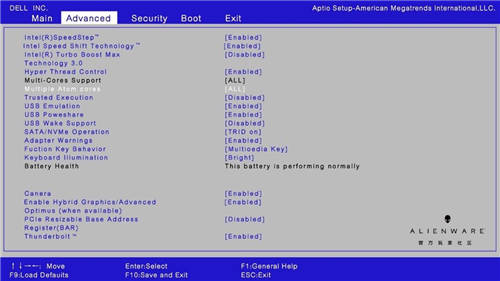
在进入页面后,将“选项卡”移动到“Advanced”,需要注意的是,该页面只能通过右下角方向键进行选项卡移动。敲击“Enter”锁定选项卡,操控“↓”方向键,向下选择“Multiple Atom cores”选项,这个选项默认为【ALL】。
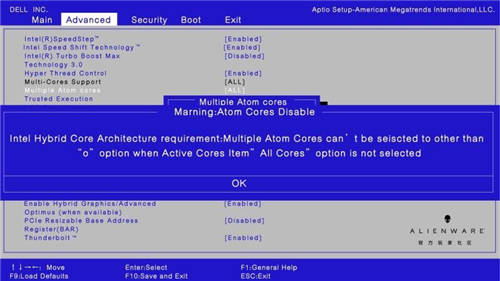
如果你想关闭小核心,在‘’Multiple Atom cores”选项卡上,按“Enter”进入并将【ALL】设置由【ALL】改成【0】,这时候弹出的信息栏内容可以无视,直接点击【OK】。
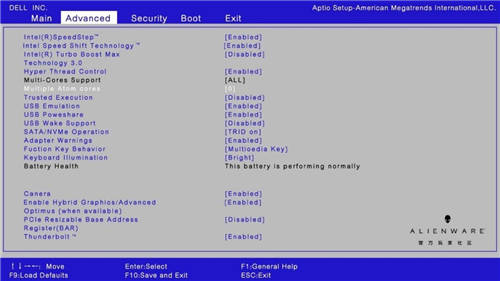
关闭“小核心”后,回到主页面在“Multiple Atom cores”显示从【ALL】变为【0】,就证明“小核心”已经全部关闭;这时候只需要按【F10】保存设置并退出即可。
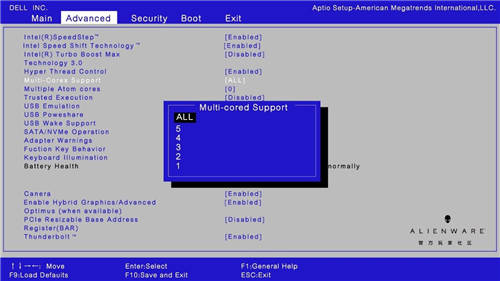
而针对想关闭“大核心”的硬核玩家,只需要在“Advanced”选项卡内,选择 “Multi-Cores Support”进行关闭,因为处理器没办法关闭全部核心,最少需要保留一个核心,所以在选项卡中的数字最小为1。以上操作方法来源于外星人官网玩家社区,如果想要了解更多内容,也可以访问外星人官网获取。

全新的12代移动端处理器,在可玩性上给予用户及玩家,很大的灵活空间,可以根据自己的需求自由调节“大小核”数量来达到自己对电脑性能需求的目的。就目前性能而言,12代移动端处理器的性能提升空间还是很大的。除了我们手中的这台笔记本可以从BIOS端支持对“大小核”的调节外,ALIENWARE其它搭载12代移动端处理器的笔记本电脑还有很多,也可以进行性能提升。值得一提的是,以上操作方法来源于外星人官网社区,如果想要了解更多游戏和IT硬件的内容,也可以访问外星人官网获取。
(免责声明:本网站内容主要来自原创、合作伙伴供稿和第三方自媒体作者投稿,凡在本网站出现的信息,均仅供参考。本网站将尽力确保所提供信息的准确性及可靠性,但不保证有关资料的准确性及可靠性,读者在使用前请进一步核实,并对任何自主决定的行为负责。本网站对有关资料所引致的错误、不确或遗漏,概不负任何法律责任。
任何单位或个人认为本网站中的网页或链接内容可能涉嫌侵犯其知识产权或存在不实内容时,应及时向本网站提出书面权利通知或不实情况说明,并提供身份证明、权属证明及详细侵权或不实情况证明。本网站在收到上述法律文件后,将会依法尽快联系相关文章源头核实,沟通删除相关内容或断开相关链接。 )






















